IV- INTERFACE DE VOL
Et si l’on chargeait une fusée déjà faite pour parler interface de vol ? Nous évoquerons la construction d’une fusée dans un autre tutoriel 😉 Un clic sur le LaunchPad, et vous allez pouvoir sélectionner la KerbalX. Un autre clic sur le bouton vert pour l’acheminer sur le pas de tir ! C’est parti pour une nouvelle interface 😉 Voyons les éléments qui s’offrent à nous :

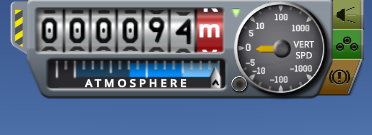
Tout en haut, l’Altimètre qui mesure l’altitude (si si) depuis le niveau de la mer. Et pas comme un radar qui prendrait en compte le relief, faites bien attention à ce détail pour éviter les mauvaises surprises ! A côté un bouton « Abort » qui permet de mettre fin à la mission dans l’urgence. Nous le verrons dans un autre tuto mais des actions peuvent être associées à ce bouton pour, par exemple, mettre à feu la tour de sauvetage d’une fusée lors d’un décollage foireux, histoire de sauver nos précieux Kerbonautes.
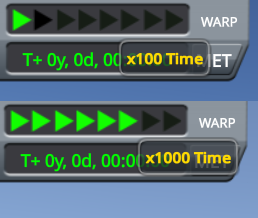
Immédiatement à gauche, toujours en haut, une petite frise de flèches qui permettent d’accélérer le temps : vous y aurez souvent recours afin de ne pas passer 3 années devant votre écran pour atteindre une autre planète en temps réel ! C’est ce qu’on appelle le « Warp », un terme que vous devriez voir apparaitre à plusieurs reprises. Il en existe deux types : le Warp physique et… Et l’autre que l’on va appeler par omission « Warp ». Ce dernier est de loin le principal et n’est disponible qu’en dehors de toute atmosphère : il « fige » votre vaisseau pendant l’accélération du temps, la physique ne reprend qu’à la sortie du Warp, au retour en vitesse normale. Vous pourrez le tester sur un module en orbite😉 Le Warp physique est assez particulier et sert essentiellement en atmosphère : il conserve en effet la physique du vaisseau mais de manière assez singulière, et ne peut dépasser un facteur x4. Vous essayerez par vous-même une prochaine fois, et ce sera à vos risques et péril…

Tout en bas, votre principal outil : la NavBall ! Elle permettra de vous repérer dans l’espace, de savoir dans quelle direction vous pointez, d’identifier où se trouvent les principaux axes et d’utiliser des pré-orientations avec le petit panel de raccourcis à gauche : tout cela sera détaillé dans un prochain tuto dédié. Pour le moment sachez simplement que le bleu représente le ciel, et le marron le sol. Pour un décollage il vaut donc mieux pointer vers le bleu et progressivement incliner votre fusée vers l’horizon, c’est-à-dire la ligne de démarcation entre le ciel et le sol !
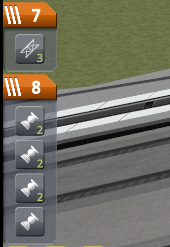
Sur la gauche, l’arbre des Etages qui représente l’enchainement des actions à venir : on voit par exemple ici l’allumage de tous les propulseurs, 6 latéraux et le central, puis le désarrimage des bras de maintien, etc. Cet ordre peut être modifié en faisant glisser un bloc, à tout moment du vol, si vous constatez quelque chose de non approprié. Chaque action se déclenche à l’aide de la barre Espace. A noter que lors de la mise à feu, vous verrez les jauges de fuel se vider pour chaque étage, pratique pour anticiper un découplage !
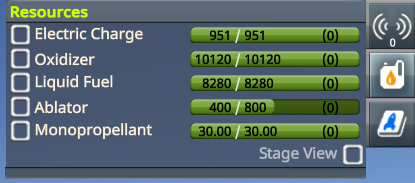
En haut à droite, vous disposez de plusieurs petits raccourcis d’informations bien pratiques, notamment le premier qui résume les Ressources de votre appareil : différents carburants / comburants, électricité, RCS… Le dernier, en dessous, c’est le KSPédia, une sorte de Wikipédia intégré au jeu et contenant tout plein d’infos plus ou moins utiles, plus ou moins bien agencées.


